U hebt dus zojuist een melding van iCloud ontvangen dat uw opslagruimte bijna op is. Of je hebt je opslagruimte gecontroleerd en je realiseerde je dat deze veel hoger is dan je eerst dacht. Hoewel Apple je gratis 5 GB iCloud-opslag geeft, is dit verre van genoeg om zelfs maar een paar maanden aan foto's en berichten op te slaan, laat staan jaren.
In dit bericht laten we u alles zien wat u kunt doen om uw iCloud-opslag te verminderen.
Stap 1: Kijk wat uw opslagruimte in beslag neemt
Allereerst moet u weten wat uw iCloud-opslag opeet. Gelukkig is dit vrij eenvoudig te controleren op al je Apple-apparaten.
Open vanaf een Mac Systeem voorkeuren, Klik Apple-ID in de rechterbovenhoek van de app en klik op Beheren… onderaan dit venster naast de kleurrijke balk met uw gebruikte en ongebruikte iCloud-opslag. Als u door alle apps in het linkerdeelvenster klikt, krijgt u instructies voor het beheren van het iCloud-gebruik van die app.
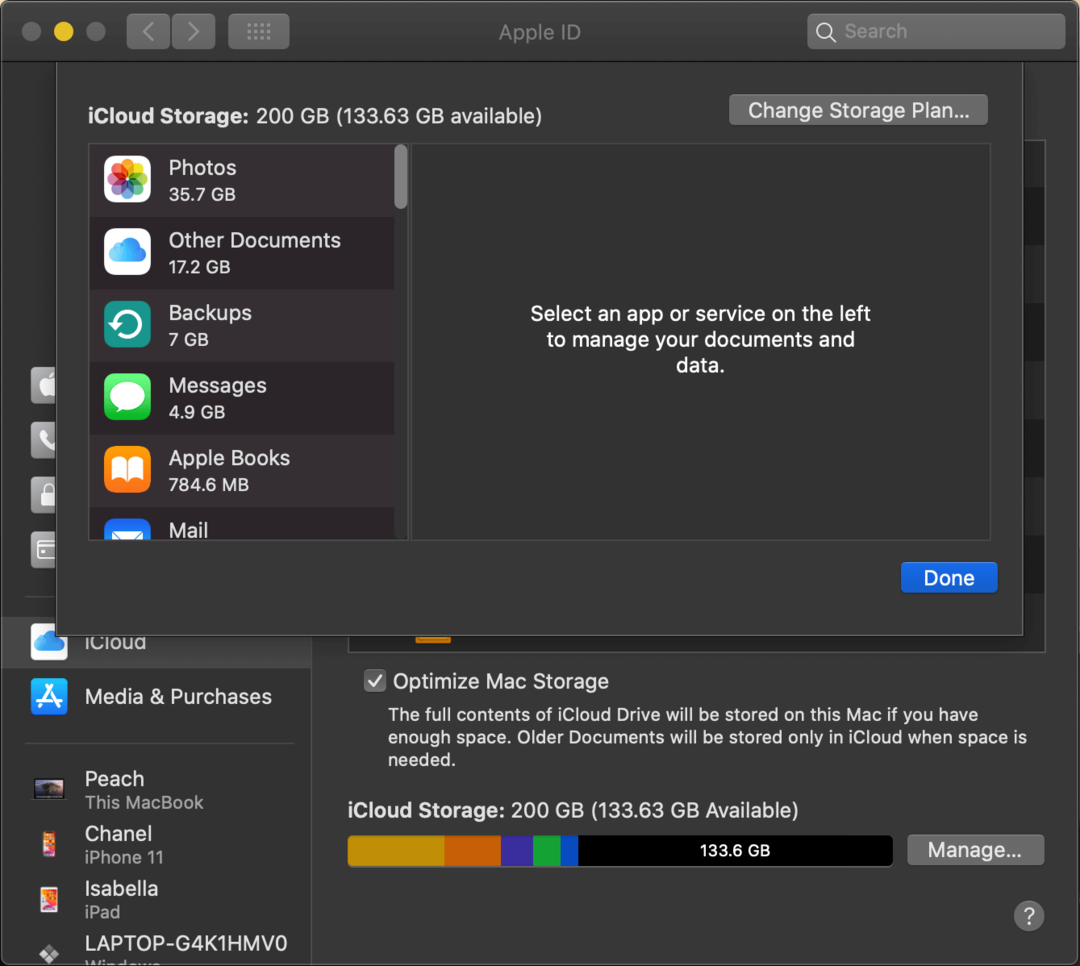
Open vanaf een iPhone of iPad de Instellingen app, tik op je naam bovenaan de app, tik op
iClouden tik vervolgens op Beheer van de opslag onder de kleurrijke balk met je gebruikte en ongebruikte opslagruimte. Dit geeft je de mogelijkheid om de opslagruimte te verwijderen voor alle apps die je in de lijst ziet, of het zal je vertellen hoe je opslagruimte vrij kunt maken voor die app/service.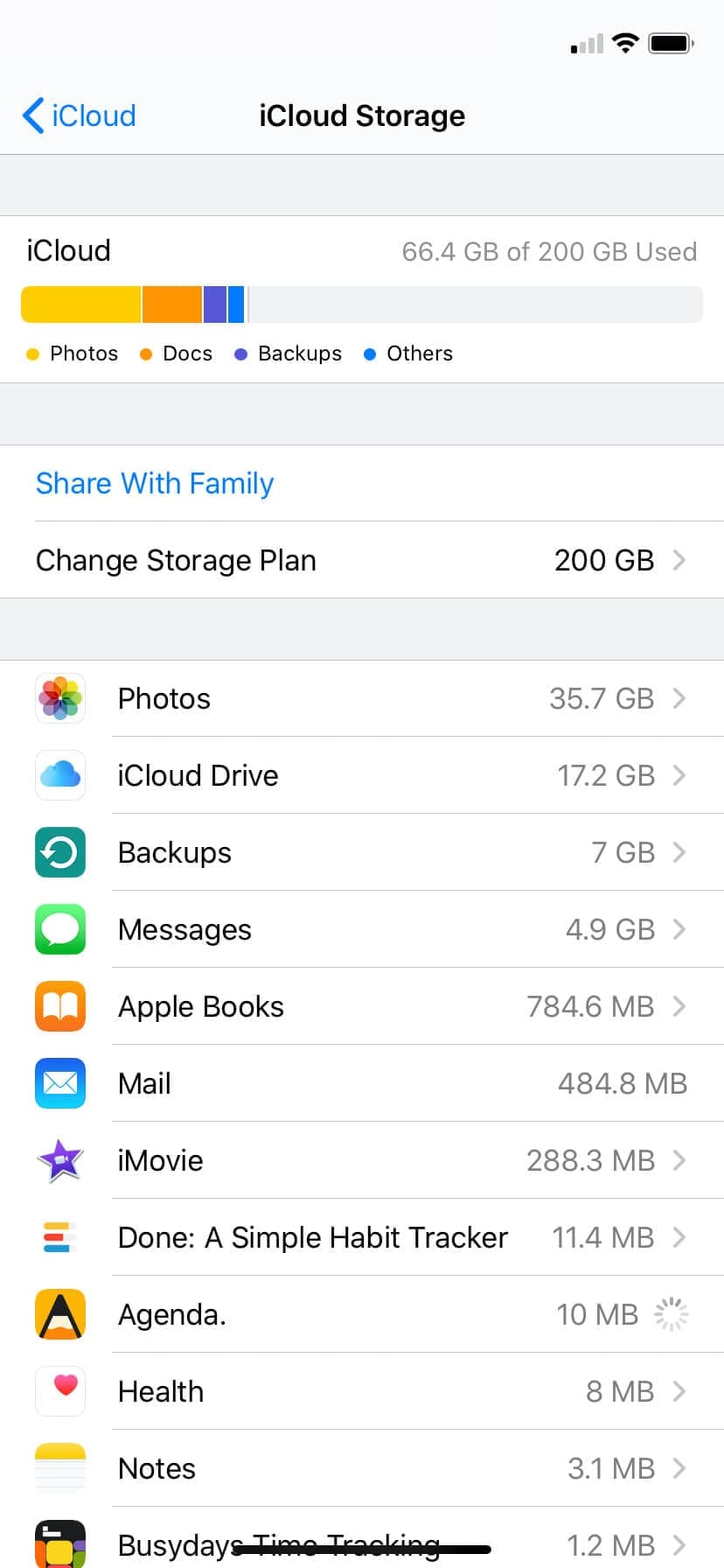
Nogmaals, het doel hier is om te zien wat uw opslagruimte verbruikt. U hebt waarschijnlijk verschillende apps die uw iCloud-opslag gebruiken waarvan u niet wist dat u deze niet wilt gebruiken. We lossen dit in Stap 2.
Stap 2: Schakel apps uit die u niet wilt gebruiken met iCloud
In de toekomst gaan we het alleen hebben over de iOS-kant van de dingen, hoewel het proces in wezen hetzelfde is op Mac.
Een waarschuwing
In de Beheer van de opslag sectie van uw iCloud-instellingen, hebt u de mogelijkheid om bestanden te verwijderen die zijn gemaakt en opgeslagen door verschillende apps op uw iPhone.
Deze bestanden worden over het algemeen gebruikt om te synchroniseren met uw andere apparaten. Dit zullen vooral games en social media apps zijn. Als u slechts één Apple-apparaat bezit en niet van plan bent een secundair apparaat te kopen, zijn deze bestanden waarschijnlijk nutteloos.
De andere reden waarom een app iCloud-opslag zou kunnen gebruiken, is om een back-up te maken van belangrijke informatie, meestal gedaan in apps waar je bestanden aanmaakt, zoals een budget- of videobewerkingsapp. Als je denkt dat dit de reden is waarom een app je iCloud-opslag gebruikt, controleer dan nogmaals met die app voordat je deze bestanden verwijdert, omdat je onbewust iets waardevols kunt verwijderen.
Het verminderen van iCloud-opslag die door apps wordt gebruikt
Er zijn twee manieren om iCloud-opslag te verminderen die door apps wordt gebruikt. Ten eerste kunt u deze bestanden verwijderen en ten tweede kunt u voorkomen dat de app nieuwe iCloud-bestanden maakt. Als u beide doet, wordt het probleem volledig verholpen; alleen het eerste doen betekent dat er uiteindelijk meer bestanden zullen worden gemaakt, en alleen het tweede doen betekent dat er geen nieuwe bestanden worden toegevoegd, maar de oude bestanden zullen nergens heen gaan.
Om de bestanden te verwijderen, ga naar de Beheer van de opslag gedeelte van uw iCloud-instellingen, zoek de app/service die u wilt verwijderen, tik erop en tik op Verwijder data.
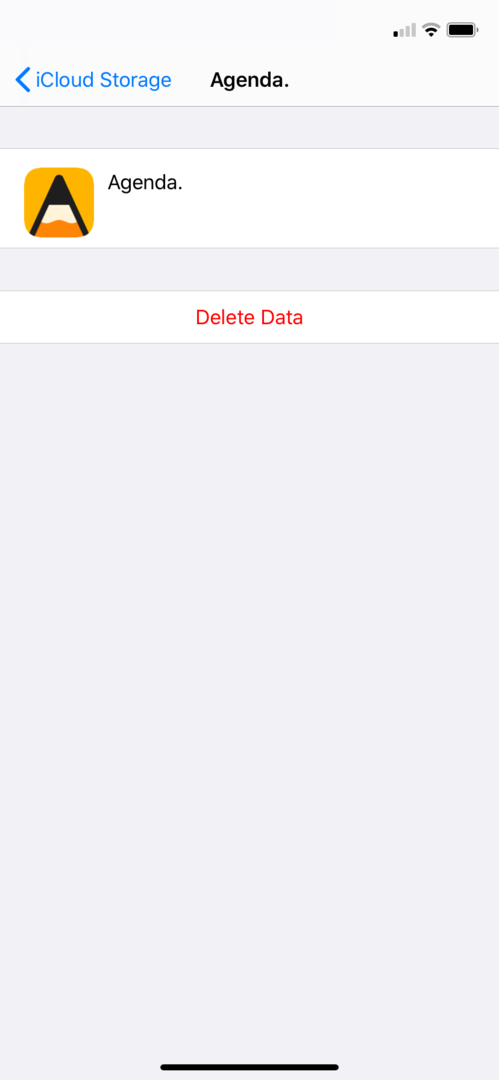
Om te voorkomen dat de app nieuwe bestanden aan uw iCloud-opslag toevoegt, gaat u terug naar de iCloud gedeelte van uw iCloud-instellingen en tik op de groene schakelaars naast de apps waarvan u geen gegevens naar iCloud wilt uploaden; hierdoor wordt de toegang van de app tot iCloud uitgeschakeld.

Stap 3: Vervang iCloud-foto's door Google Foto's
Een gratis alternatief voor het opslaan van uw foto's op iCloud is Google Foto's. Google Foto's maakt automatisch een back-up van al je foto's en maakt het gemakkelijk om ze van je telefoon te verwijderen zodra er een back-up van is gemaakt. In wezen ruil je de Apple Photos-app in voor de Google Photos-app, die als gratis alternatief dient. Voor de meeste mensen is dit een gemakkelijke beslissing met weinig consequenties.
Houd er rekening mee dat u afhankelijk wordt van Google Foto's. U moet deze app op al uw apparaten downloaden om uw foto's waarvan een back-up is gemaakt te zien, en het verplaatsen van uw foto's van Google naar iCloud is veel moeilijker dan andersom. Als je meer dan 15 GB aan foto's op iOS hebt, is dit waarschijnlijk een permanente zet. Bovendien slaat Google Foto's uw foto's niet op in de hoogste kwaliteit, dus er zal een beetje degradatie zijn.
Stap 4: Oude bestanden verwijderen
Nu gaan we naar het gebied waar de meeste mensen zich ongemakkelijk bij voelen, en dat is het verwijderen van oude bestanden. Niet zomaar een paar megabytes die worden gebruikt door een mobiel spel, maar oude foto's, video's, liedjes, documenten, enz. Die je in iCloud bewaart.
Er is hier niet echt een tutorial; je weet wat voor jou belangrijk is en wat niet. Open gewoon de Bestanden app op je iPhone of iPad en begin met verwijderen.
We hebben wel een paar tips. Als je foto's verwijdert in de Foto's-app, zorg er dan voor dat je ze ook verwijdert uit Onlangs verwijderd. Zonder ze hier te verwijderen, duurt het 30 dagen voordat ze daadwerkelijk worden verwijderd, wat betekent dat ze nog een maand opslagruimte in beslag nemen.
Zorg er ook voor dat de bestanden die u verwijdert zich daadwerkelijk in iCloud bevinden. Het laatste dat u wilt, is al uw foto's verwijderen, alleen om te beseffen dat u uw foto's in de eerste plaats niet eens in iCloud had staan. U kunt controleren of een app bestanden opslaat in iCloud door te verwijzen naar: Stappen 1 & 2.
Stap 5: Verplaats uw iCloud-bestanden naar fysieke opslag
Als u een iPad of Mac bezit, zou u veel van uw iCloud-bestanden gemakkelijk naar fysieke opslag moeten kunnen verplaatsen. Als uw Mac of iPad voldoende opslagruimte heeft, kunt u uw bestanden rechtstreeks op deze apparaten opslaan. Als alternatief kunt u een flashstation of harde schijf kopen en uw bestanden daarop verplaatsen.
Houd er rekening mee dat u de schijven waarop u bestanden opslaat, moet bijhouden. Zorg ervoor dat u een back-up maakt van deze schijven naar andere schijven (u kunt dit gemakkelijk doen met Time Machine voor Mac), zoals: alle flash- en harde schijven hebben een vaste levensduur van ongeveer 7 jaar, ervan uitgaande dat ze niet eerder zijn beschadigd dan.
Stap 6: Slechtste scenario's
Als je tot nu toe alles hebt gedaan en nog steeds je opslagruimte moet verminderen, zijn er enkele oplossingen voor het slechtste scenario. Je zou gewoon de kogel kunnen bijten en alles verwijderen, en ervoor kiezen om je opslagruimte te reserveren voor nieuwe bestanden. U kunt ook uw iCloud-back-ups verwijderen, wat over het algemeen niet wordt aanbevolen, maar als u niet te gehecht bent aan de gegevens op uw telefoon, maakt dit een paar gigabytes vrij.
En tot slot, als niets anders werkt, als je alles hebt verwijderd waar je afstand van wilt doen en nog steeds meer ruimte nodig hebt, dan is het waarschijnlijk tijd om je iCloud-opslag te upgraden.
En dat, vrienden, is zo ongeveer alles wat u kunt doen om uw iCloud-opslag leeg te maken. We hopen dat het heeft geholpen!
Veelgestelde vragen
Hoeveel kost iCloud-opslag?
iCloud-opslag brengt een maandelijks bedrag in rekening. Je krijgt 5 GB gratis opslagruimte wanneer je een iCloud-account aanmaakt, daarna is het $ 0,99 / maand voor 50 GB, $ 2,99 / maand voor 200 GB en $ 9,99 / maand voor 2 TB.
Waarom gebruikt de "x"-app iCloud-opslag?
De meeste apps die iCloud-opslag gebruiken, doen dit voor synchronisatie. Synchroniseren betekent dat je dezelfde app op twee verschillende Apple-apparaten kunt gebruiken met dezelfde bestanden, voortgang en instellingen. Een paar apps gebruiken ook iCloud-opslag om een back-up van uw gegevens in die app te maken. Dit wordt meestal gedaan in apps waar het verliezen van gegevens een grote teleurstelling zou zijn, zoals een app voor videobewerking of een lange mobiele game.